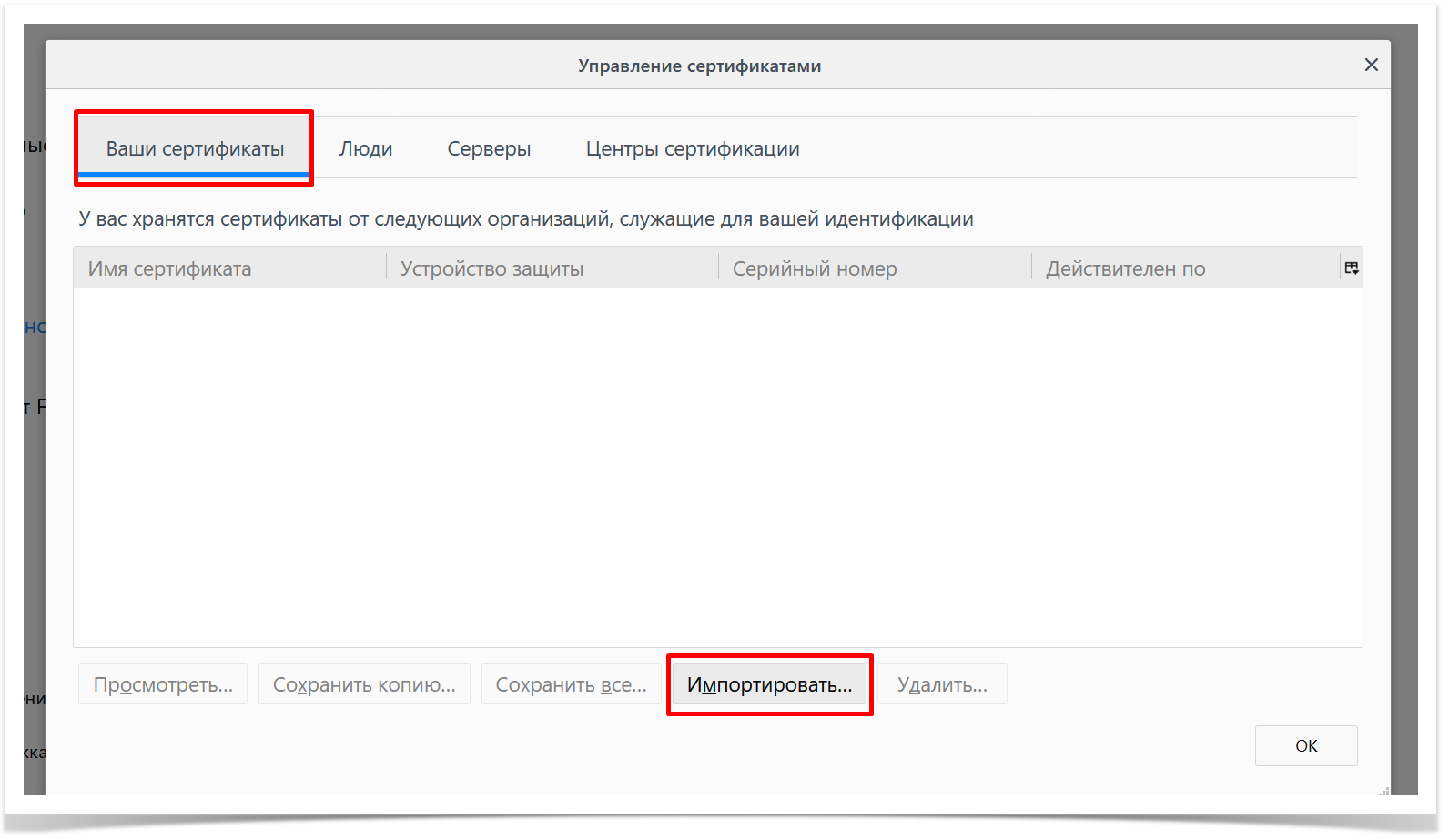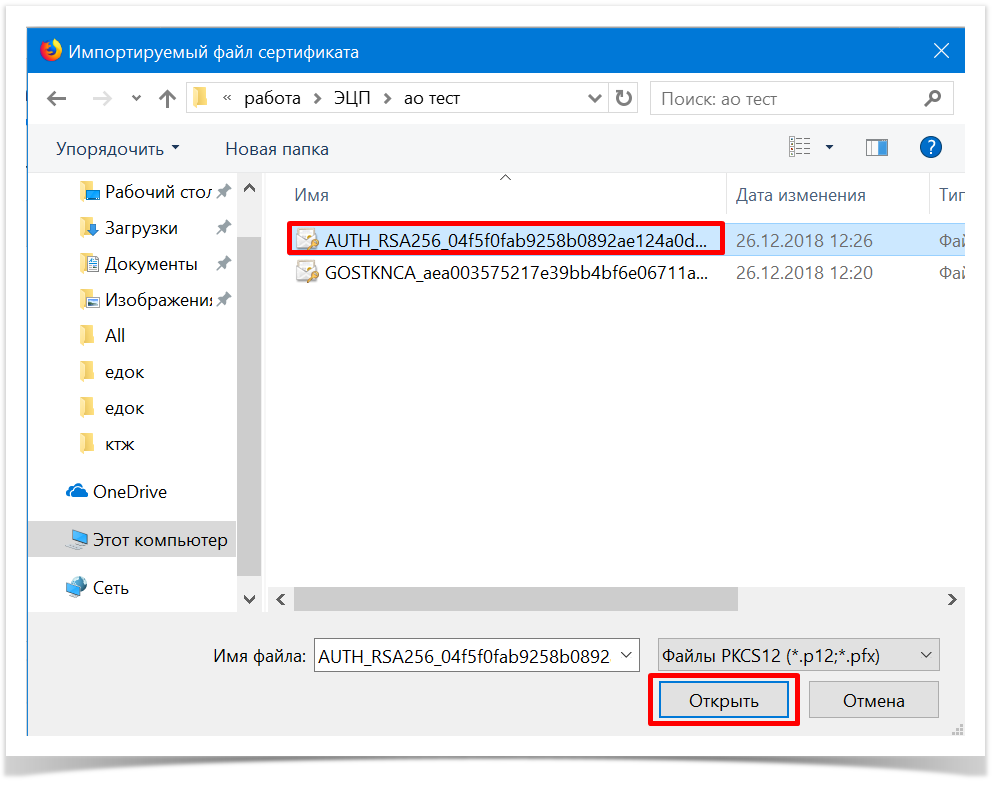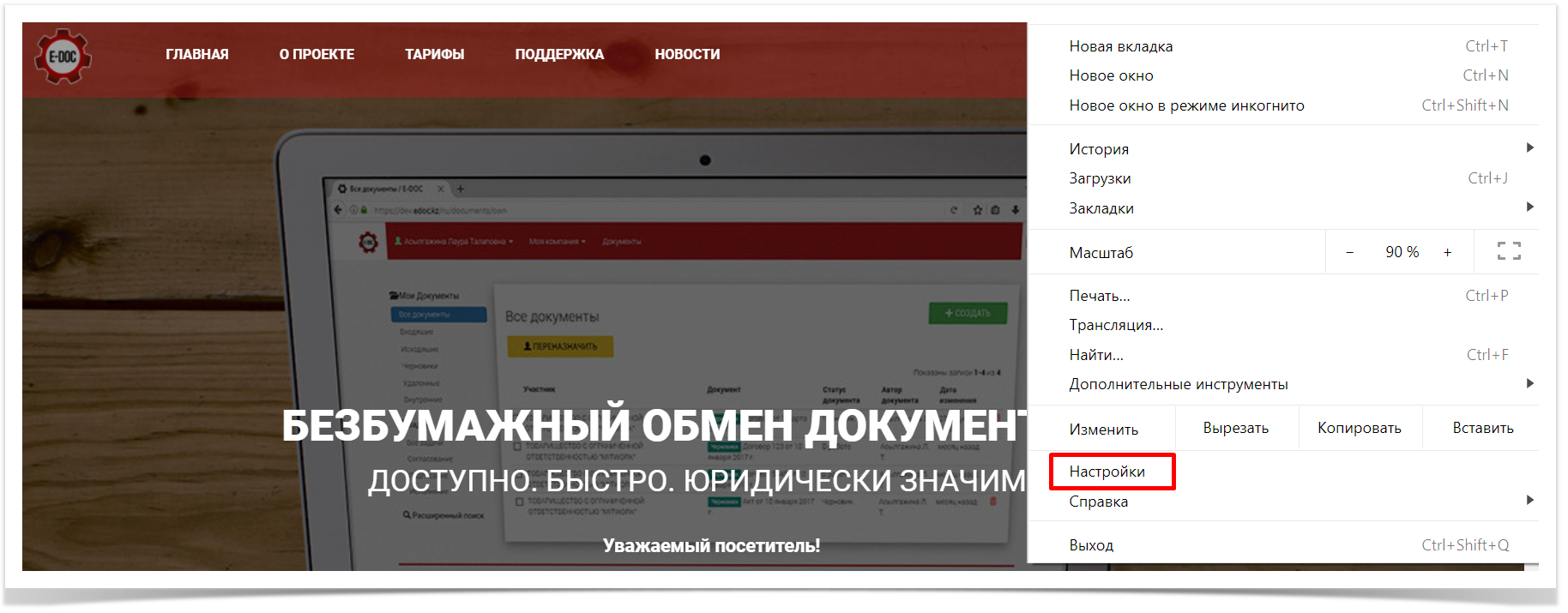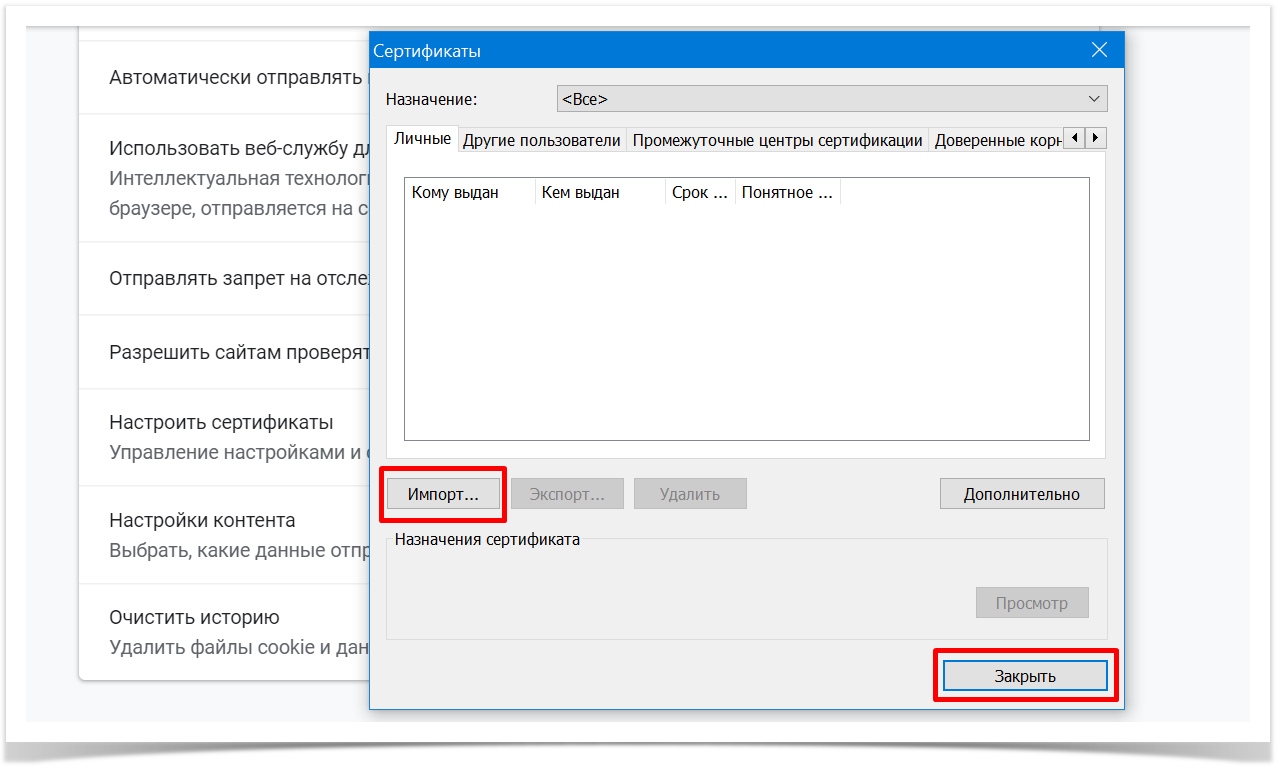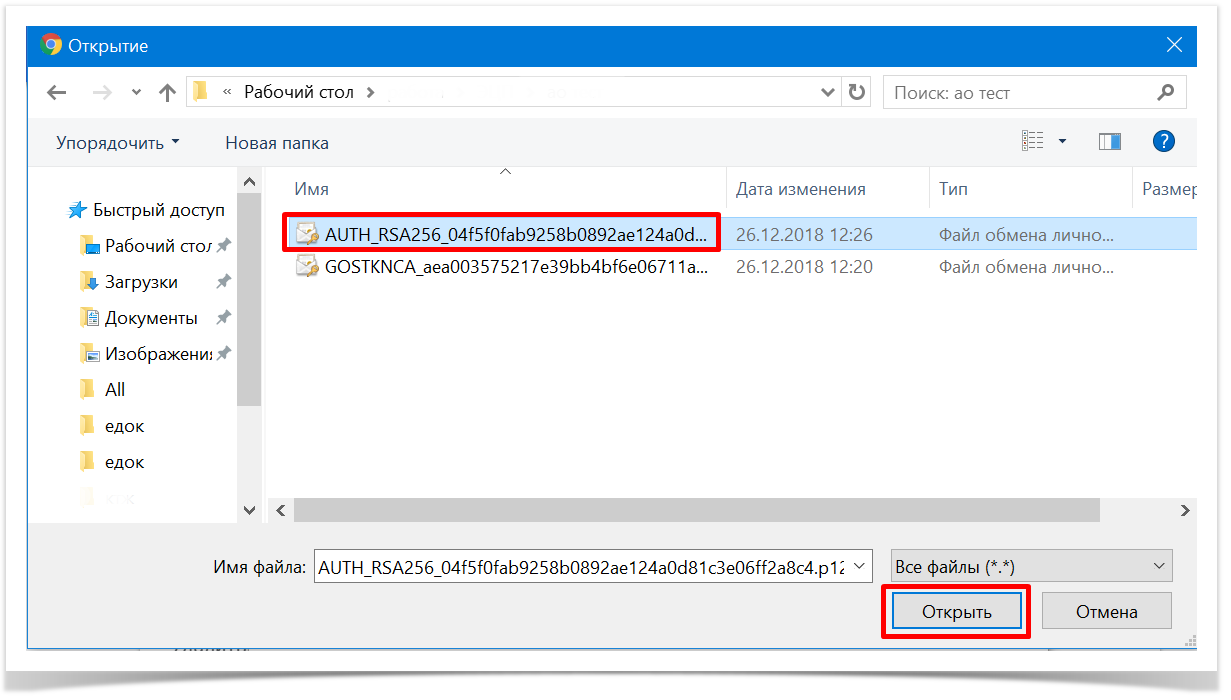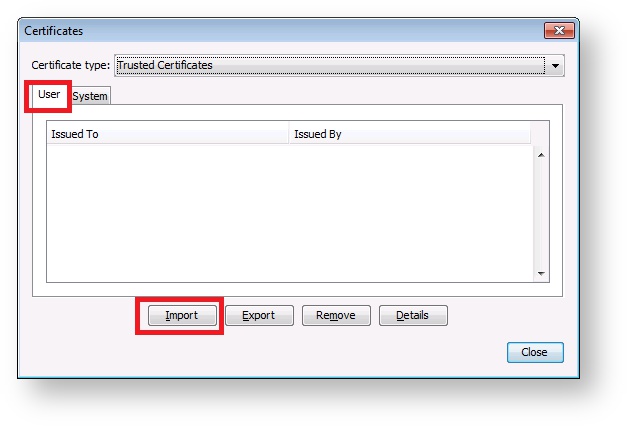...
Для удобства работы на Портале возможно импортировать сертификат аутентификации в ваш интернет-браузер.
Установка Сертификата аутентификации в Mozilla Firefox
Для установки сертификата аутентификации в браузер Mozilla Firefox, необходимо открыть браузер, в панели меню нажать «Инструменты» → «Настройки».
...
Далее нажмите на «Ваши сертификаты» → «Импортировать».
Выберите ваш сертификат авторизации, сохраненный на локальном компьютере, и импортируйте его.
Введите пароль выбранного сертификата. При выборе действующего сертификата и вводе правильного пароля отобразится сообщение об успешном импорте сертификата.
Установка Сертификата аутентификации в Chrome
Для установки сертификата аутентификации в браузер Chrome, необходимо открыть браузер, в панели меню нажать «Инструменты» → «Настройки».
В открывшемся диалоговом окне на вкладке «Дополнительные» вкладке «Дополнительные» → «Настроить Сертификаты» нажмите «Личные» → «Импортировать».
Выберите ваш сертификат авторизации, сохраненный на локальном компьютере, и импортируйте его.
При выборе сертификата , тип файла выберите "Все файлы (* , *)!
Установка Сертификата аутентификации в JAVA приложение
Для установки сертификата аутентификации в Java приложение необходимо открыть Java, для этого пройдите в «Пуск» → «Панель Управления» → «(Программы) → Java».
На вкладке Security/Безопасность выберите Manage Certificated/Сертификаты.
В появившемся окне Сертификаты на вкладке User/Пользователь нажмите «Import», укажите файл сертификата аутентификации RSA / AUTH_RSA, укажите пароль сертификата (по умолчанию 123456) и осуществите его дальнейшую пошаговую установку.